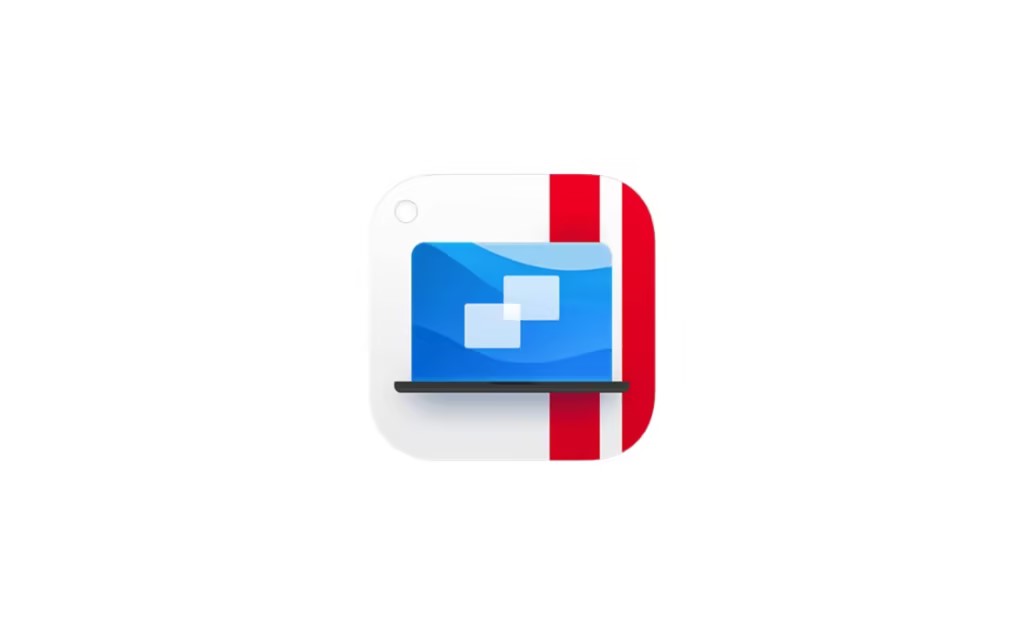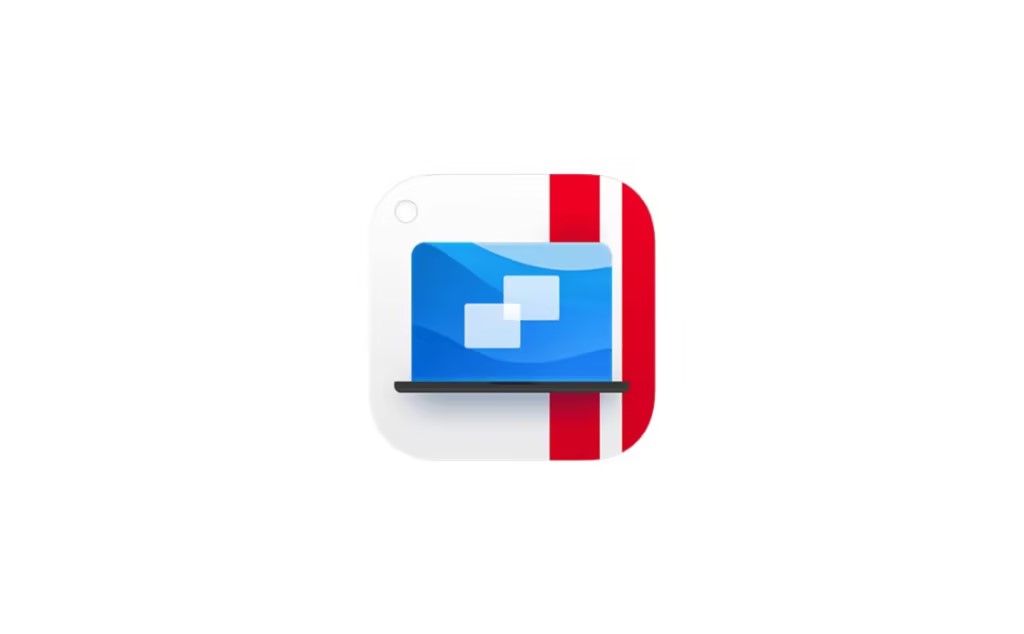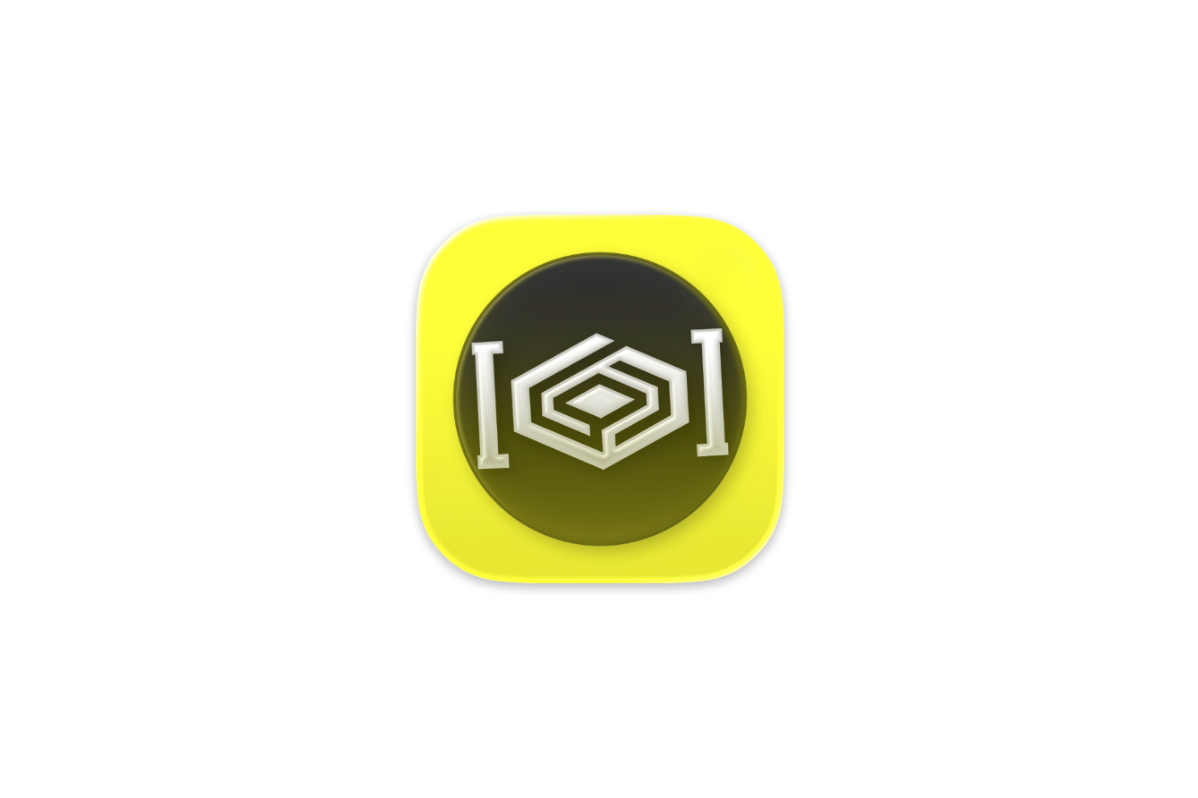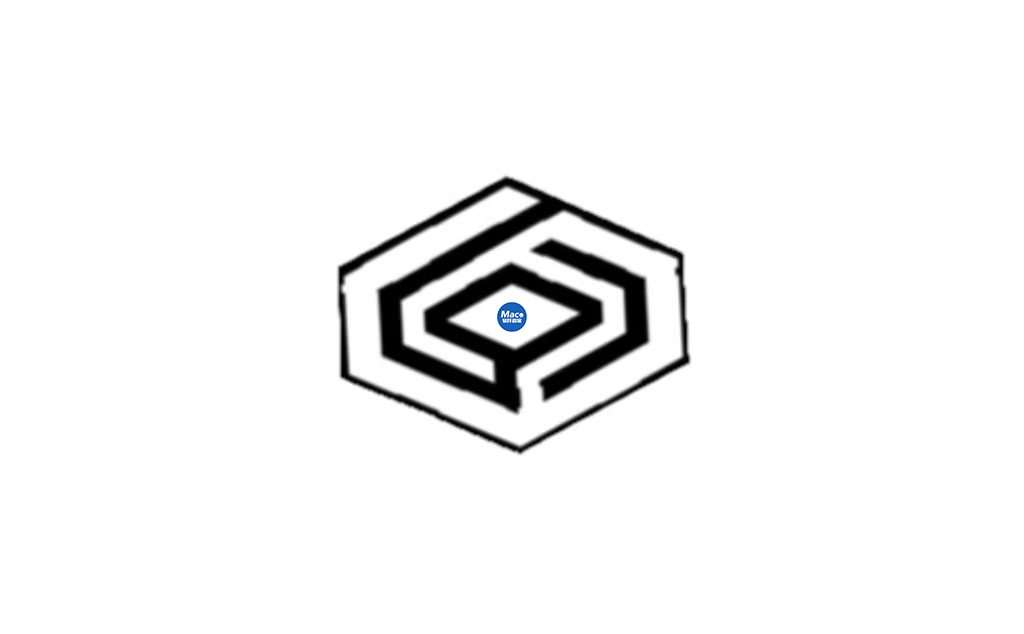软件介绍
安装中可能会遇到的问题!
Pd虚拟机覆盖安装后提示“无法启动?
重新打开PD即可!
Pd虚拟机提示 “网络初始化失败 操作失败 ”如下图,怎么办?
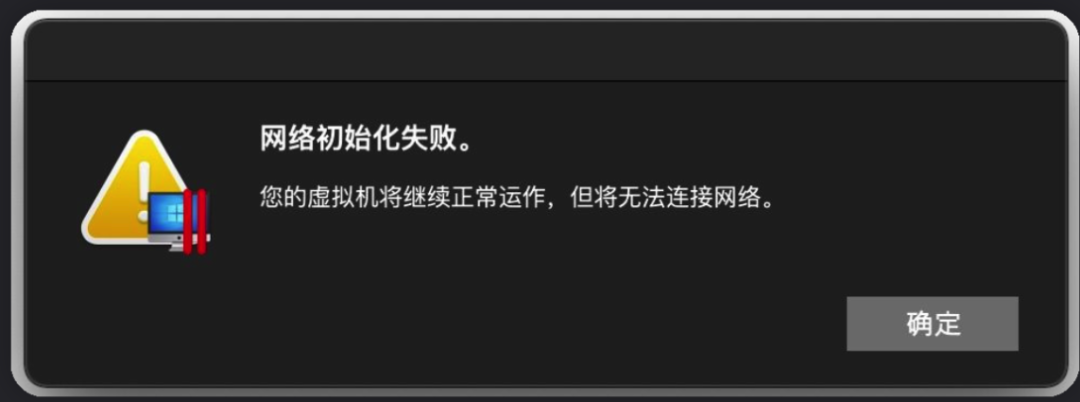
解决步骤:
1.在终端工具下使用以下命令打开 PD 的网络配置文件
sudo vim /Library/Preferences/Parallels/network.desktop.xml
2. 具体改动如下
<!-- 在文件前几行找到下面这一行设置,原始值是:-1 --> <UseKextless>-1</UseKextless> <!-- 改动后的值是:0 --> <!-- 如果没有对应的配置项,也可以在合适的位置追加下面这一行--> <UseKextless>0</UseKextless>
3.打开文件 dispatcher.desktop.xml,按command+F查找0,将0修改为1保存并退出,保存时会提示输入密码,输入系统密码确定即可。如果查不到,请手动复制粘贴进去。
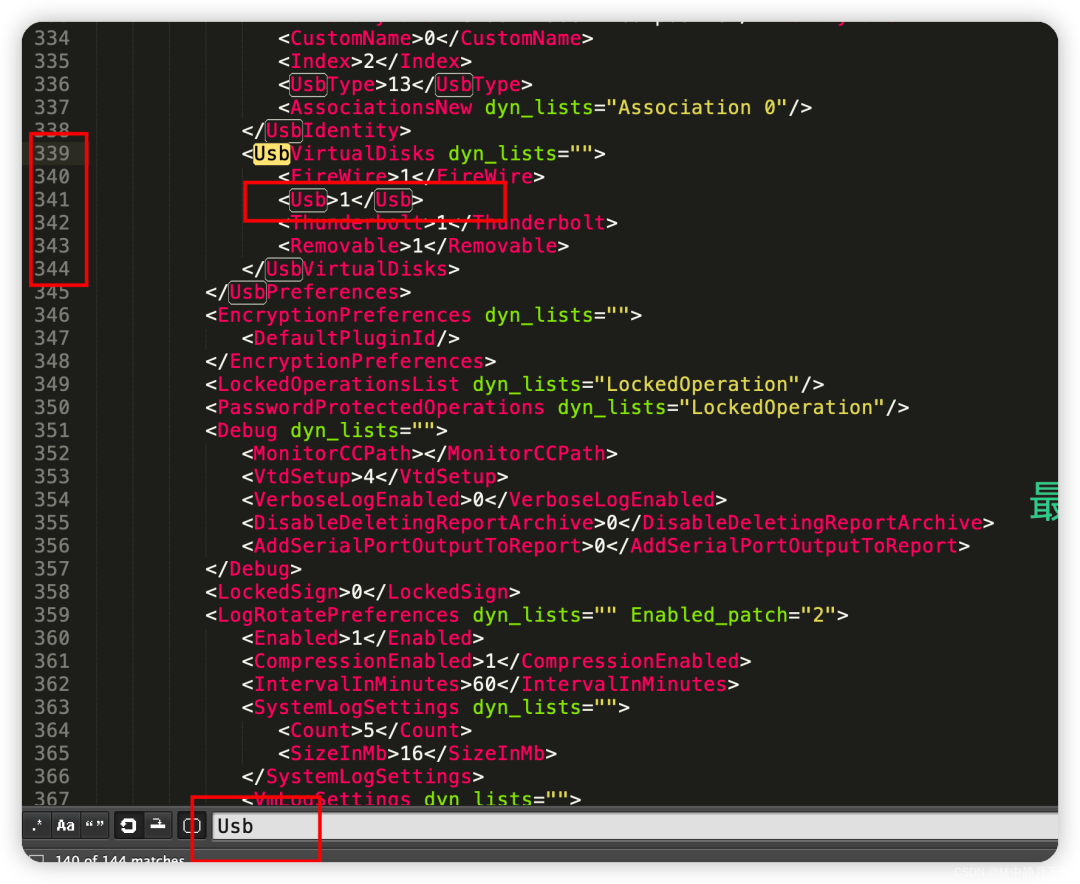
4.重新打开Parallels Desktop。如果提示需要系统扩展,一步步允许,提示重启才能生效的话就一定要先重启,认真操作即可。
Pd虚拟机安装系统提示 “ 操作失败 ”,怎么办?
解决步骤:
1.停止虚拟机 打开Parallels Desktop 虚拟机的状态,再Windows安装的界面先把Windows虚拟机停止,然后再单击顶部的 【菜单】 按钮找到 【配置…】选项进去。
2.设置虚拟机 进入“Windows”配置设置面板,单击硬件 -> 找到【 CPU 与内存】,然后单击 【高级…】按钮。
3.弹出的高级设置选项,把你的目光看向 【虚拟机监控程序:】,然后单击Apple选项。选择parallels 再重试就正常了。
安装教程
1.⚠️ 安装前先开启电脑【任何来源】功能 — 点击进入教程 2.⚠️ 安装教程,戳我就行
主要功能:
-单击两下,即可下载并安装 Windows。
-与 Windows 共享Mac 文件夹,包括桌面、文档和下载资料或应用。
-在macOs 和windows 应用程序之间拖放文本或图形。
-通过更高的刷新速度增强了桌面、视频和游戏体验。
-在Windows 中使用受信任平台模块 2.0 设备。
-3D 图形加速,最高可加速到 Directx® 11.1。
-在macOs、Windows 和 Linux 之间复制/粘贴格式化文本和文件。
-在macOs、Windows 和 Linux 之间拖放文件和图像。
-调整窗口大小,以获得所需的 Windows 或 Linux
分辨率。
-在Windows 和 Linux中使用 Mac 打印机。
-将USB 设备连接到 Windows 和 Linux。
-等等…
原创文章,未经允许不得转载,否则将追究法律责任。
由于商品都是虚拟商品,一经售出,不可退款
本站资源有的自互联网收集整理,如果侵犯了您的合法权益,请联系本站我们会及时删除。
本站资源仅供研究、学习交流之用,切勿商用!若使用商业用途,请购买正版授权,否则产生的一切后果将由下载用户自行承担!
本站客服:QQ:2362919733 接受合理的软件安装破解问题,软件使用问题不在服务范围内,请自行研究。不解释无脑问题!